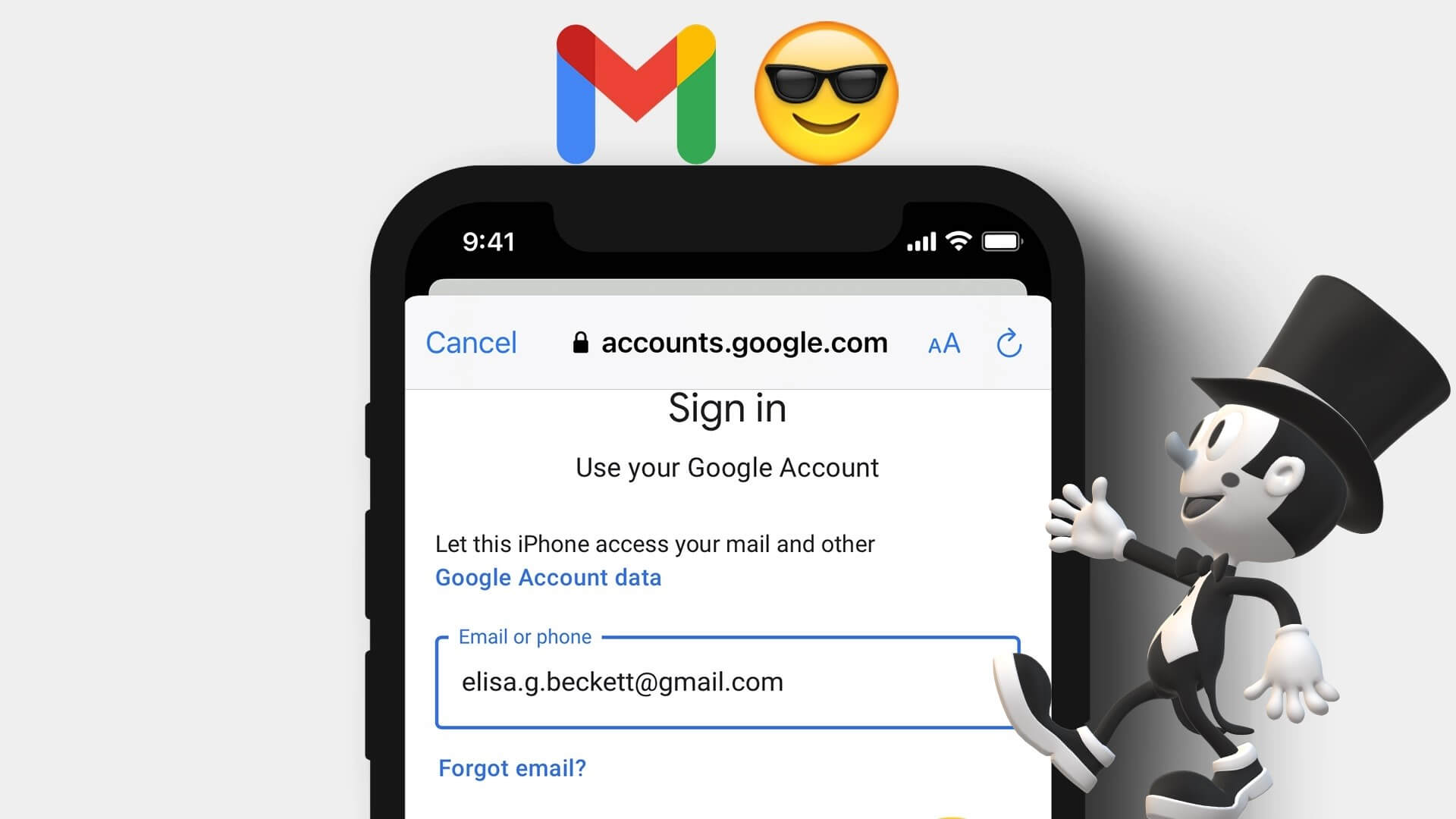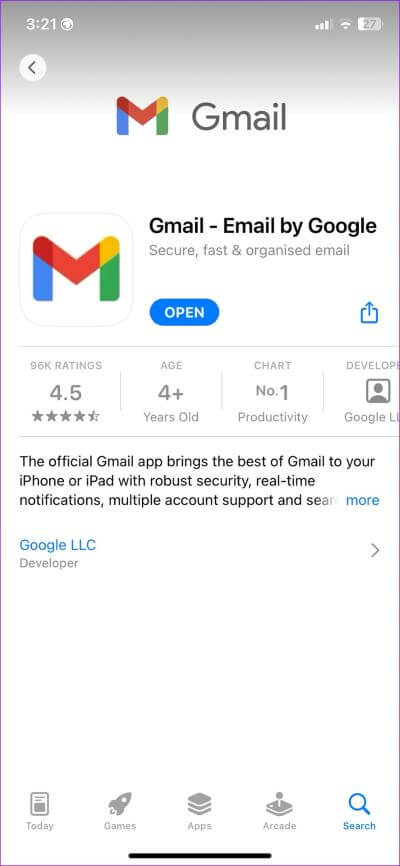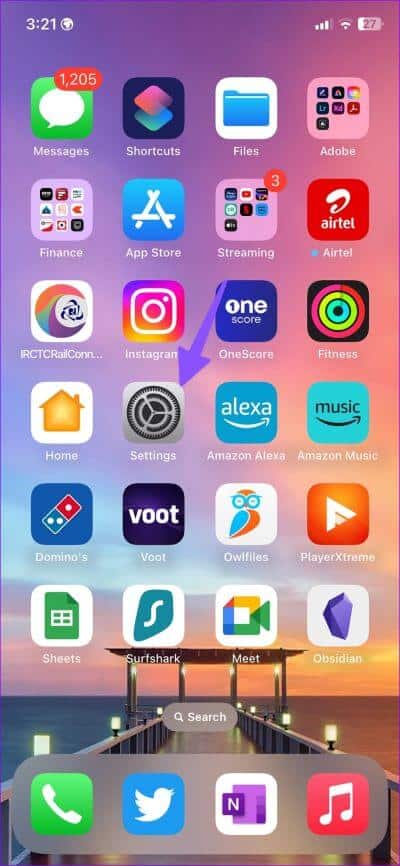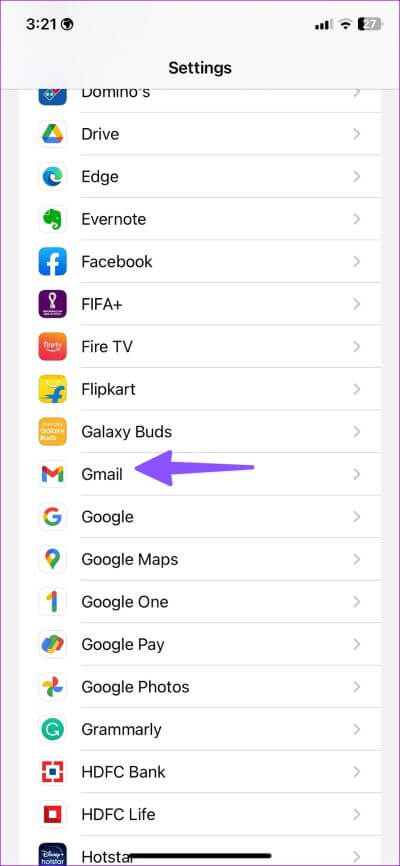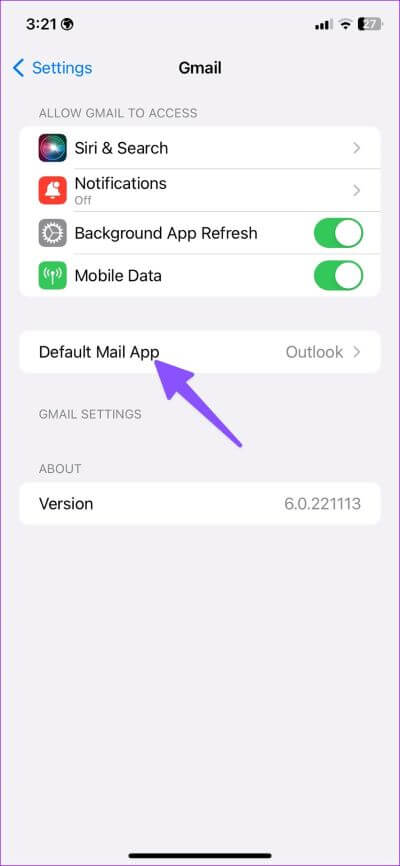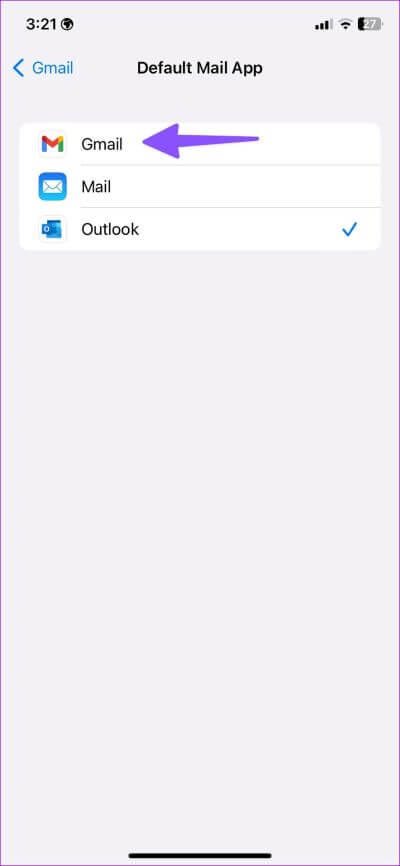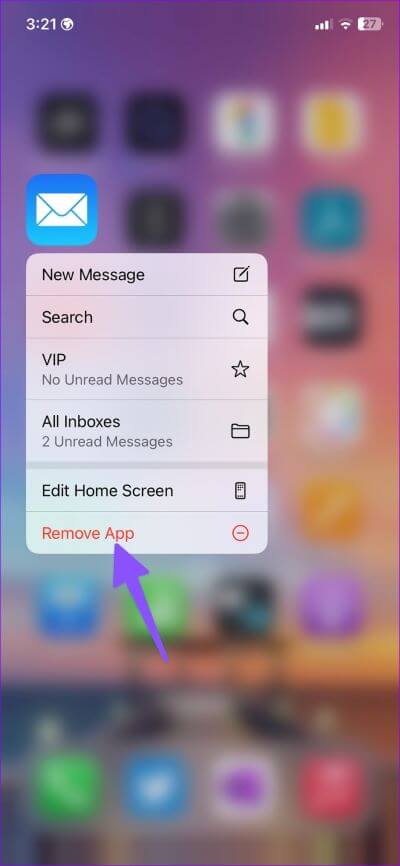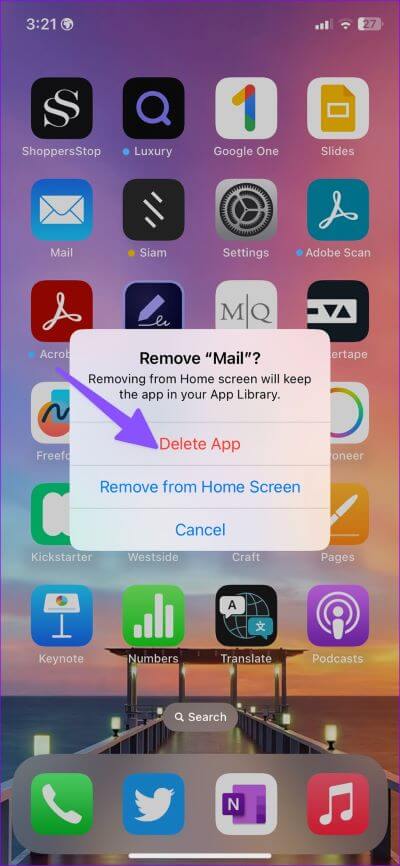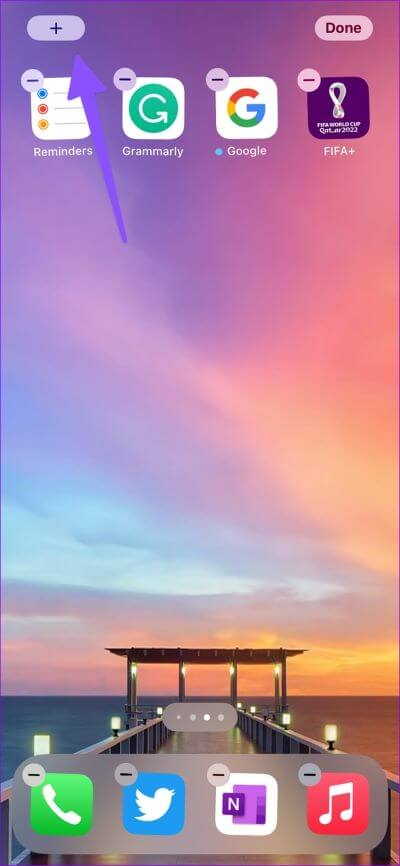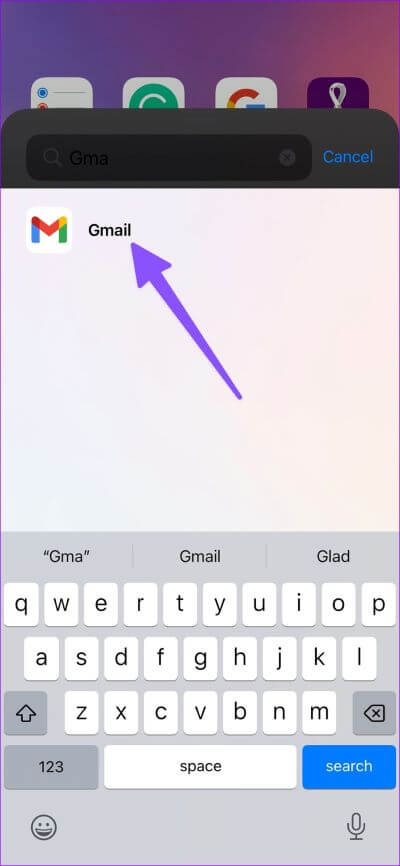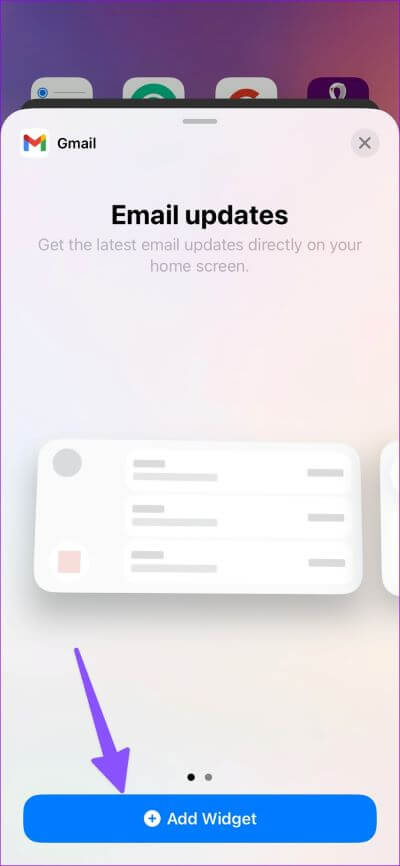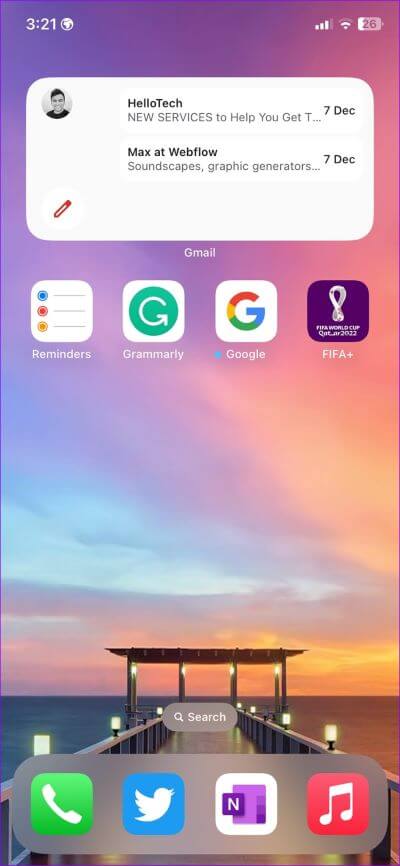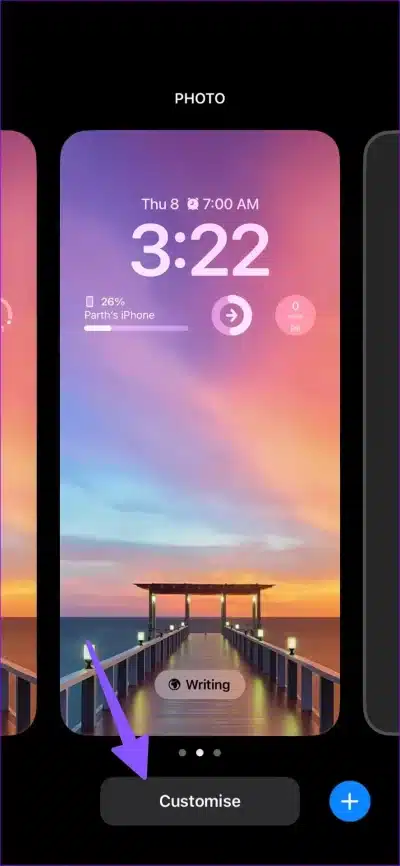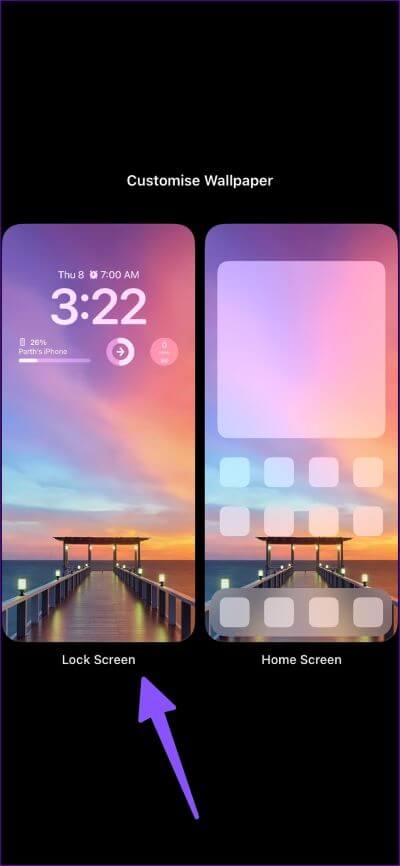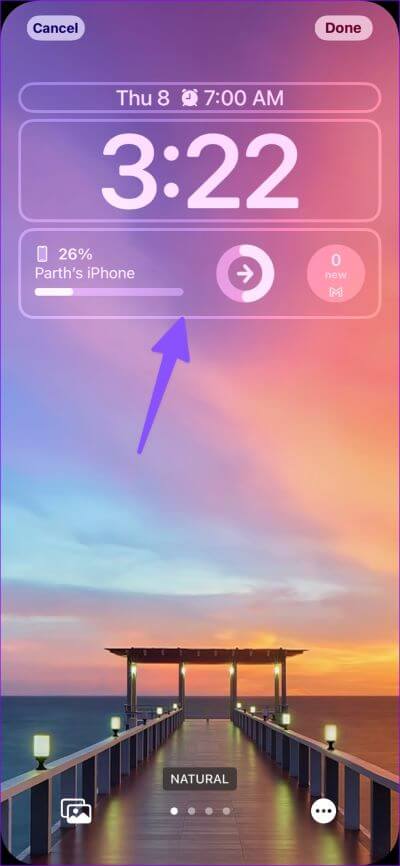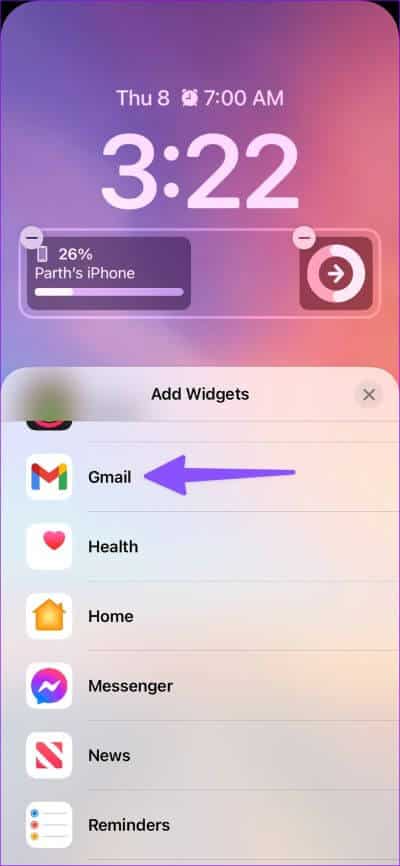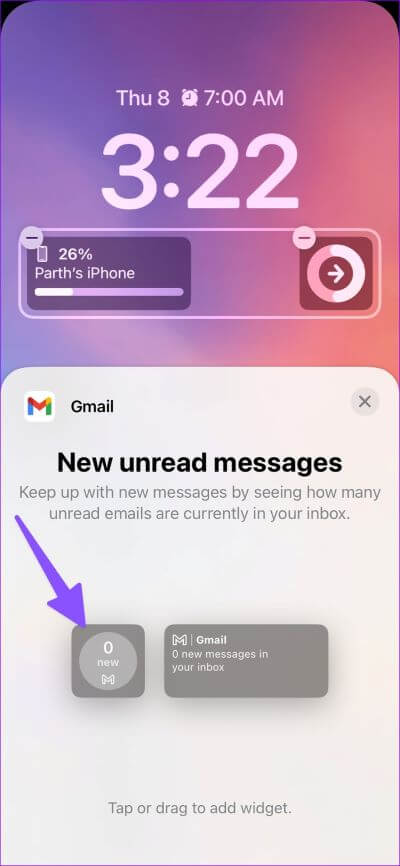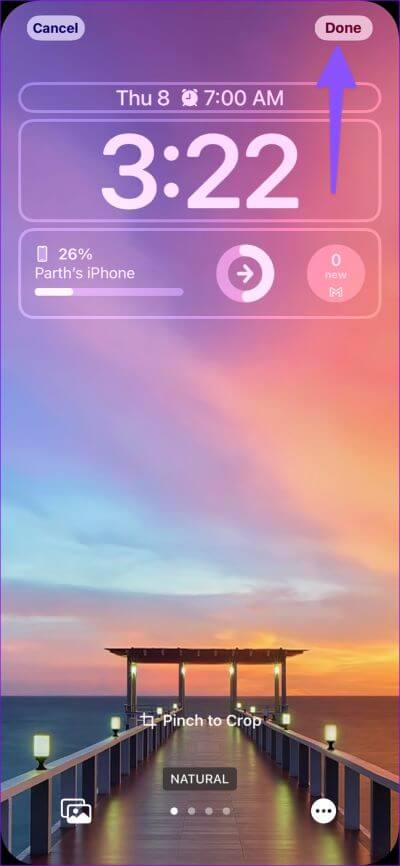Gmail'i iPhone'da bir profesyonel gibi kurma ve kullanma
Apple Mail, iPhone'daki en son iOS 16 güncellemesiyle güzel bir özellik artışı elde etse de, kullanıcıların çoğu Üçüncü taraf alternatiflerini tercih ederler Aşinalık ve daha iyi bir deneyim için Gmail ve Outlook gibi. Artık iPhone'daki varsayılan e-posta uygulamasını değiştirebildiğinize göre, üçüncü taraf bir e-posta uygulaması için varsayılan çözümü atmak her zamankinden daha kolay. İşte Gmail'i iPhone'da bir profesyonel gibi nasıl kuracağınız ve kullanacağınız.
Google, iPhone'da Gmail ile aynı arayüzü kullandığından, daha önce Android kullanan kişiler, iOS'ta e-posta yönetimi ile aynı uygulamaları devam ettirebilirler. Ana ekran widget'ları, kilit ekranı widget'ları ve diğer birçok özellikle Gmail, iPhone kullanıcıları için ideal bir seçimdir. Hadi hazırlayalım.
App Store'dan Gmail uygulamasını edinin
Android telefonların aksine Gmail, iPhone veya iPad'inizde önceden yüklü değildir. Neyse ki iPhone'unuz için resmi Gmail uygulamasını App Store'dan indirebilirsiniz.
1. Adım: aç App Store Bir cihazda iPhone senin veGmail uygulamasını edinin.
Adım 2: Yükledikten sonra Gmail uygulaması , Düğmesini tıklayın açmak Ve giriş yapın E-posta hesapları sana özel.
Destekler Gmail Outlook, iCloud, Hotmail, Office 365 ve IMAP hesapları gibi tüm popüler e-posta sağlayıcıları.
GMAIL'İ IPHONE'DA Varsayılan E-POSTA UYGULAMASI OLARAK AYARLAYIN
App Store'dan Gmail'i indirip tercih ettiğiniz e-posta hesaplarını ayarladıktan sonra, onu iPhone'unuzda varsayılan e-posta uygulaması olarak ayarlamanın zamanı geldi.
Adım 1: aç Ayarlar İPhone'unuzda.
Adım 2: Şuraya kaydır: Gmail.
Adım 3: aç "varsayılan posta uygulaması.
Adım 4: set Gmail Aşağıdaki listeden.
Gmail'i iPhone'unuzda varsayılan e-posta uygulaması olarak ayarladıktan sonra, bir e-posta adresini her tıkladığınızda, iOS, iPhone'unuzdaki Apple Mail uygulaması yerine Gmail'i açacaktır.
Apple ayrıca iPhone'unuzdaki belirli varsayılan uygulamaları silmenize de olanak tanır. Artık Posta uygulamasına ihtiyacınız yoksa kaldırmak için aşağıdaki adımları kullanın.
Adım 1: Posta simgesine uzun basın ve seçin Uygulamayı kaldırın.
Adım 2: Tıklayın "Uygulamayı sil" -Senin gitmen iyidir.
Ayrıca iPhone'unuzda yer açmanın kolay bir yoludur. Okumak Uygulamaları silmeden depolama alanı nasıl boşaltılır iPhone'unuzda.
IPHONE'da Ana Ekran için GMAIL Widget'larını kullanın
iOS 16 güncellemesi ile Apple, iPhone'da ana ekran widget'larını destekler. Diğer birçok üçüncü taraf uygulaması gibi, Gmail de uygulamayı açmadan ilgili bilgilere bakmak için ana ekran widget'ları sunar. Ancak, e-posta ayrıntılarını göstermek için araçları ayarlamanız gerekecektir. iPhone'unuzda Gmail ana ekran widget'larını nasıl ayarlayacağınız aşağıda açıklanmıştır.
Adım 1: Herhangi birine uzun basın Ana ekranda boş bir alan.
Adım 2: başladığında Uygulama simgeleri Titreşimde, dokunun + Sol üst köşede.
Adım 3: Şuraya kaydır: Gmail.
Adım 4: İki tür vardır: Gmail Araçları Seçim için orta boy. Ana ekrana e-posta güncellemeleri veya e-posta hızlı işlemler widget'ı ekleyebilirsiniz.
- E-posta güncellemeleri: Orta boyutlu pencere öğesi, okunmamış e-postaları ve e-postaları iPhone'un ana ekranından hızla taslak haline getirmek için bir oluştur düğmesini görüntüler.
- Hızlı e-posta işlemleri: Araçla hızlı bir şekilde okunmamış posta kutusuna gitmenizi, bir e-posta oluşturmanızı ve iletileri aramanızı sağlar.
Yer kazanmak için iPhone ana ekranınızda bir grup Gmail widget'ı da oluşturabilirsiniz. Bir yığın oluşturmak için bir widget'a dokunup basılı tutun ve onu başka bir widget'ın üstüne yerleştirin. Gmail widget'larında gezinmek için yukarı veya aşağı kaydırın.
Kilit ekranına bir Gmail widget'ı ekleyin
Kilit ekranı widget'ları, iOS 16 güncellemesiyle kilit ekranı revizyonunun bir parçasıdır.Artık iPhone kilit ekranınızı yeni yazı tipleri, renkler, duvar kağıtları ve özel widget'larla özelleştirebilirsiniz. Gönderimize göz atabilirsiniz iPhone kilit ekranınızı bir profesyonel gibi özelleştirin. Kilit ekranında Gmail widget'larını ayarlamak için aşağıdaki adımları izleyin.
Adım 1: Üzerine uzun basın iPhone kilit ekranı.
Adım 2: set tahsis.
Adım 3: basın ekran kilidi.
Adım 4: set Saatin altındaki widget alanı.
Adım 5: Şuraya kaydır: Gmail.
Adım 6: Ya sen Widget ekle Kilit ekranında okunamayan küçük veya normal boyutlu bir widget.
Adım 7: Bir düğmeyi tıklayın Bitti Sağ üst köşede.
Bundan sonra, okunmamış e-postaları kontrol etmek için Gmail'i açmanıza veya ana ekrana gitmenize gerek yoktur. Bunu iPhone kilit ekranından da kontrol edebilirsiniz.
IPHONE'DA BİR PROFESYONEL GİBİ E-POSTALARI YÖNETİN
iPhone'da ortalamanın altında bir e-posta deneyimiyle yetinmek zorunda değilsiniz. Gmail uygulaması, iPhone'unuzda tanıdık ve özelleştirilebilir bir e-posta deneyimi sunabilir. iPhone'daki favori e-posta uygulamanız hangisi? Seçiminizi aşağıdaki yorumlarda paylaşın.